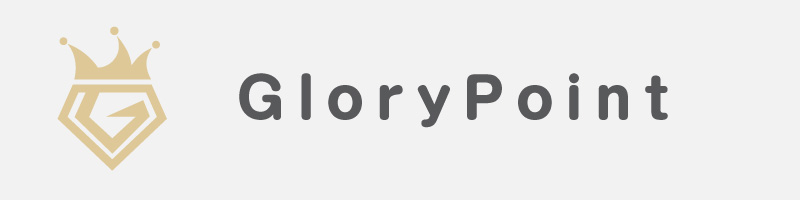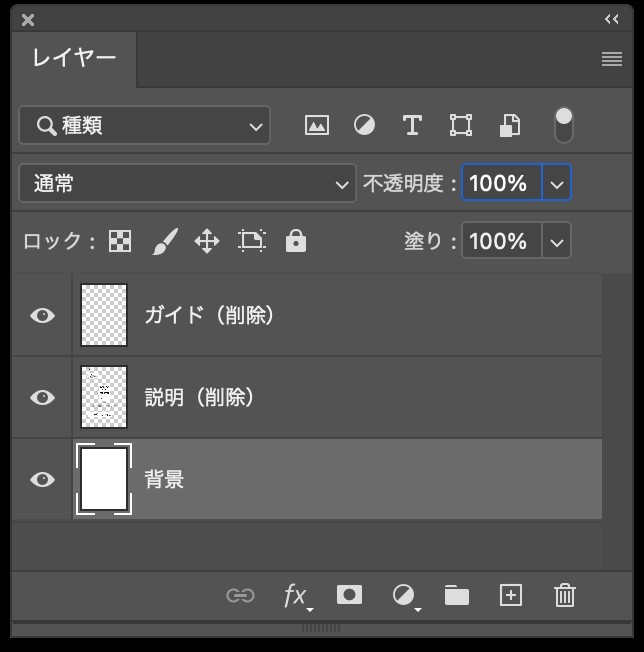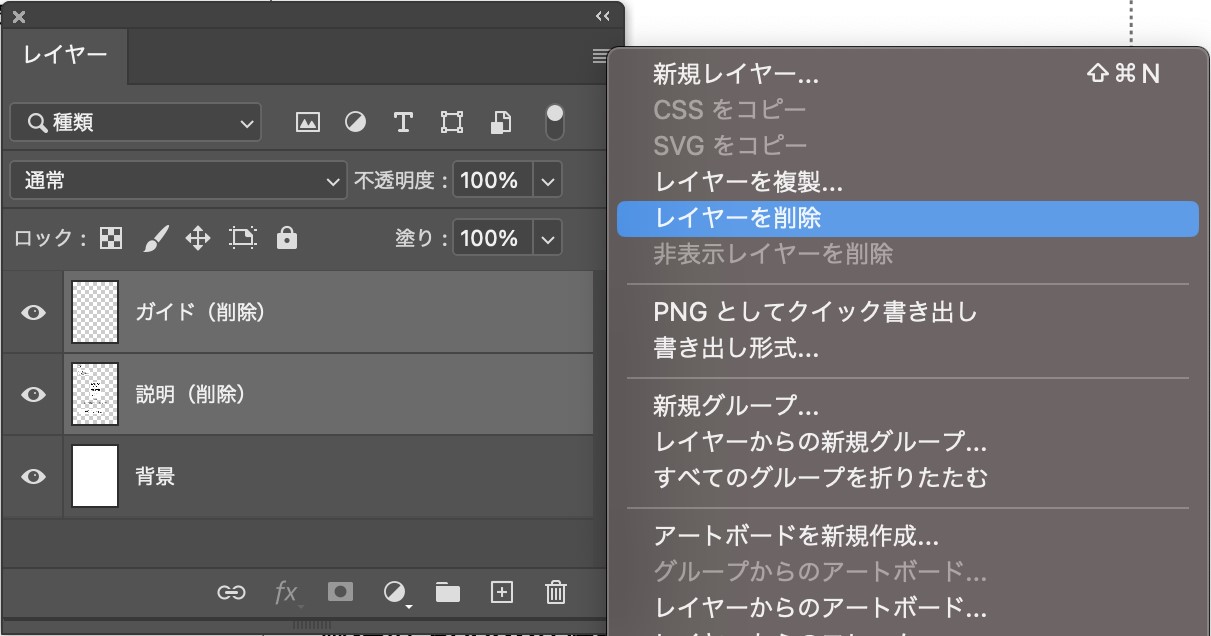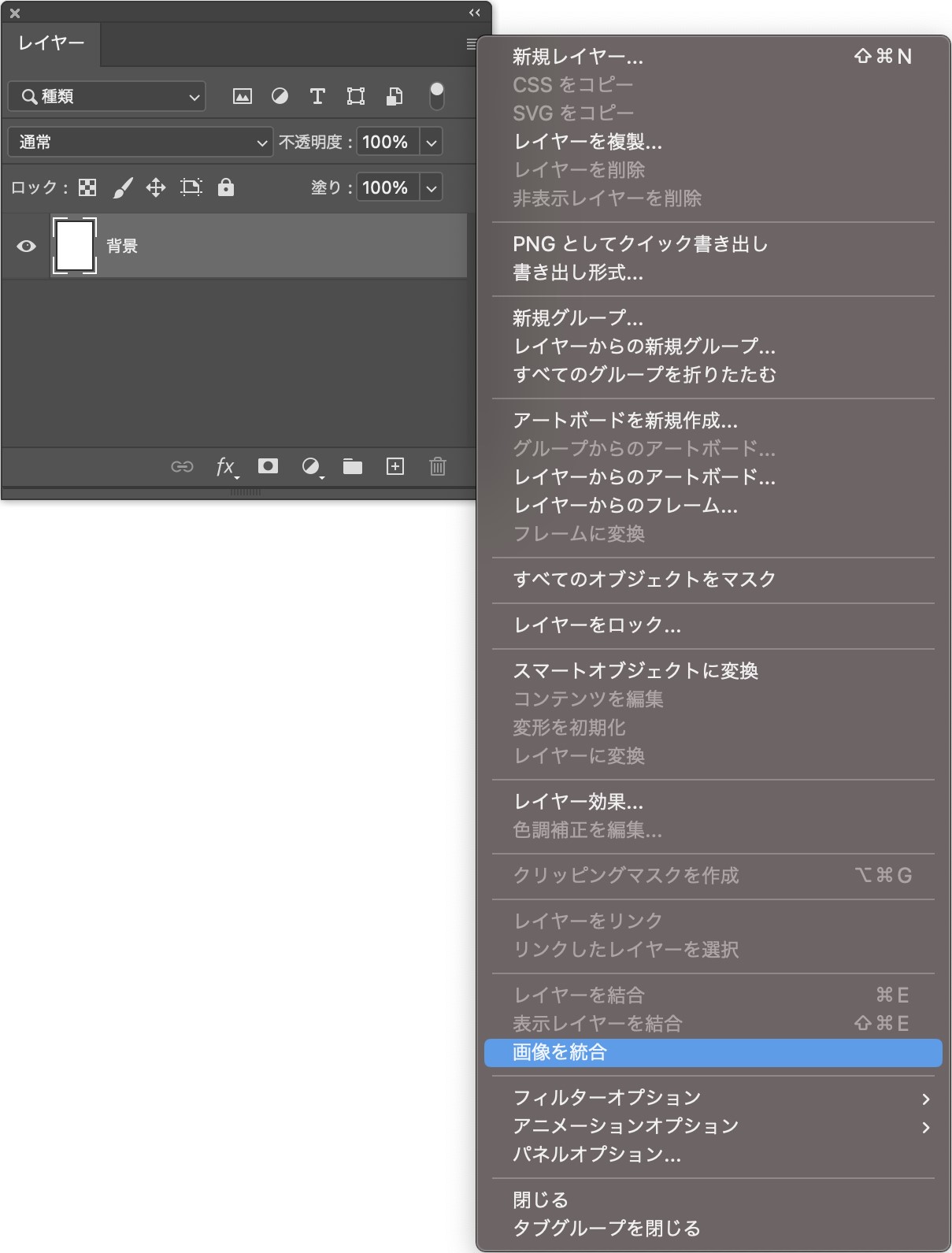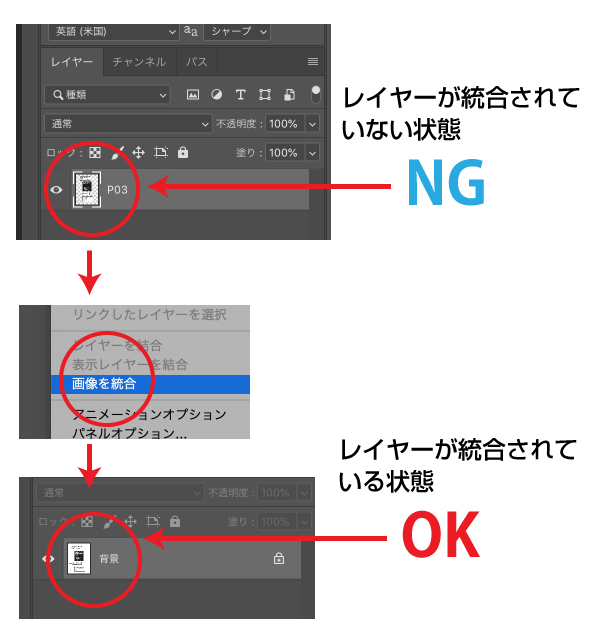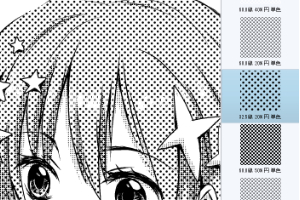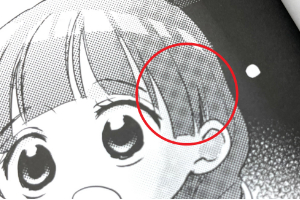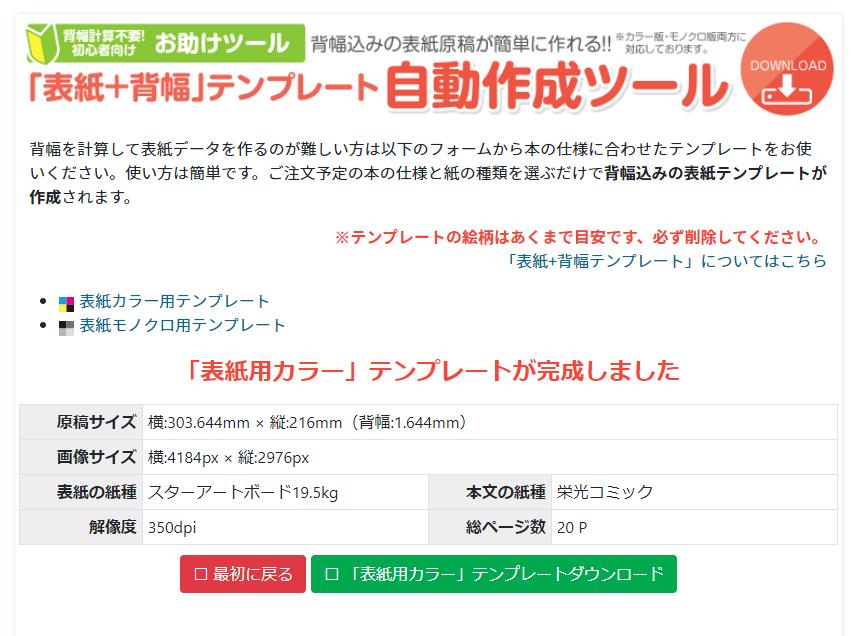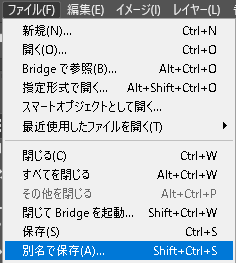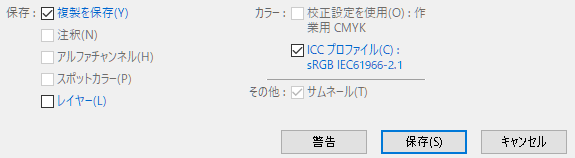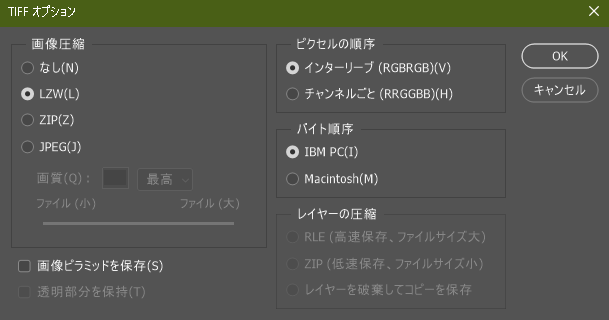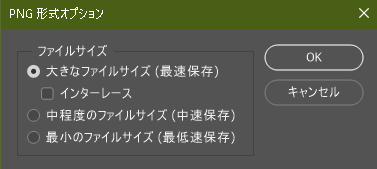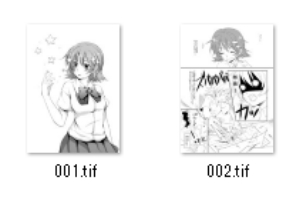-
- 服務介紹
- 截稿日情報
-
同人誌
套餐一覽 -
同人誌
追加加工 -
周邊製作
紙素材
-
優惠
會員服務- 原稿
製作方式共通製作注意事項
同人誌委託注意事項
各種軟體製作說明
- 便利工具
版型下載- 問題諮詢
- 支援信用卡支付 |
- 下訂可透過線上進行|
- 不需事前預約|
- 顯示價格為含運・含税價格|
- 6個月免費倉儲服務
Photoshop
Adobe Photoshop的原稿製作方式
保存形式
保存形式 tiff、psd、eps、png、jpeg
※保存為tiff、psd格式時請務必將圖層合併至背景。
檔案輸出教學有關於輸出成「psd、tiff、png」時需要的設定。
檔案製作方法
內頁設定
請使用榮光提供的「內頁原稿版型(PSD檔)」製作。
目前的版型已經是剛好符合書本尺寸+3mm出血的畫布大小了。
只需要於入稿前刪除不需要的圖層並合併所有圖層後即可正常使用自主檢查入稿。內頁製作的注意事項
封面設定
請使用榮光的封面版型自動生成器提供的PSD或png檔案製作。
如果總頁數在300頁以下,只要輸入您的封面用紙以及內頁主要用紙和內頁頁數,系統會產生與您封面書背相符的封面全展開式的原稿版型。
※不需要考慮扉頁紙和內頁替換的影響。檔案的輸出教學
封面內頁共通
其他原稿注意事項
同人誌套餐一覧
彩色封面同人誌
特殊加工同人誌
單色封面同人誌
周邊・印刷物一覧
壓克力素材
木製素材
紙素材
其他素材
榮光服務一覽
- 原稿